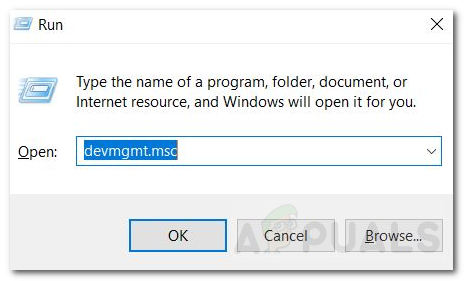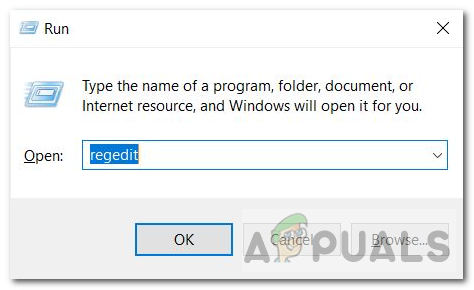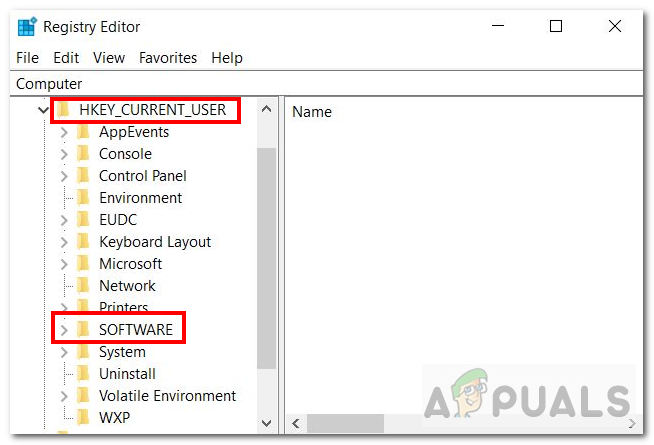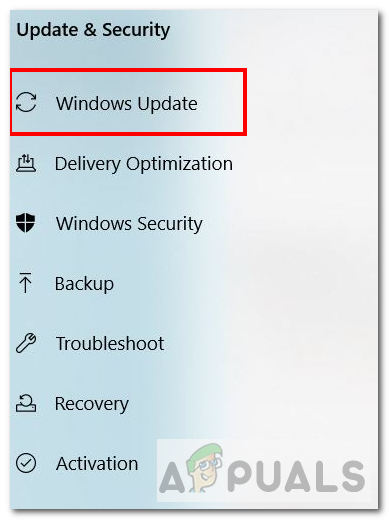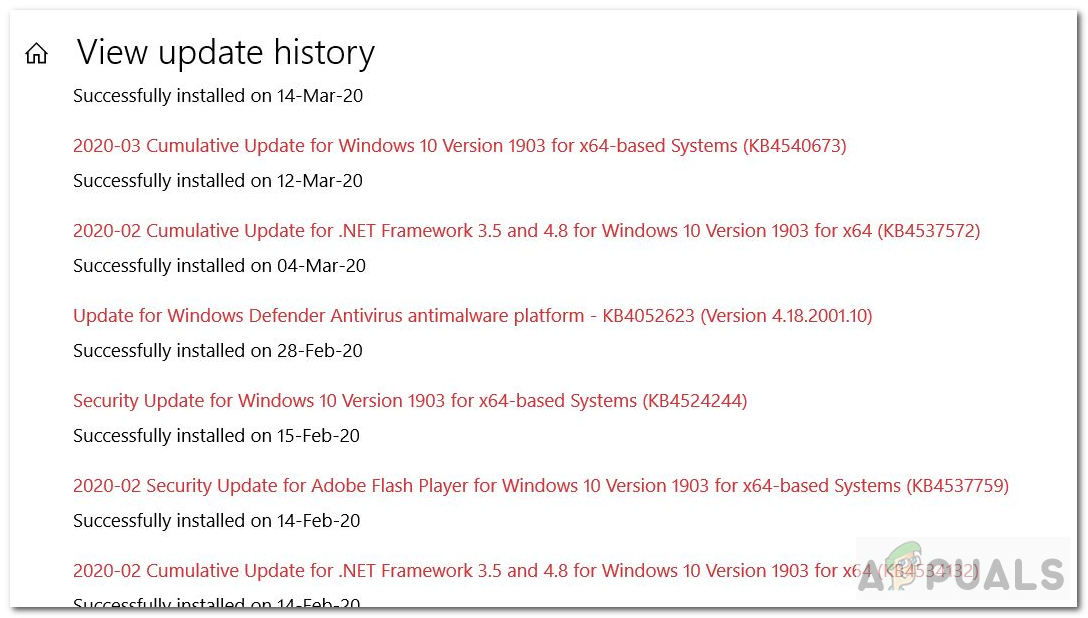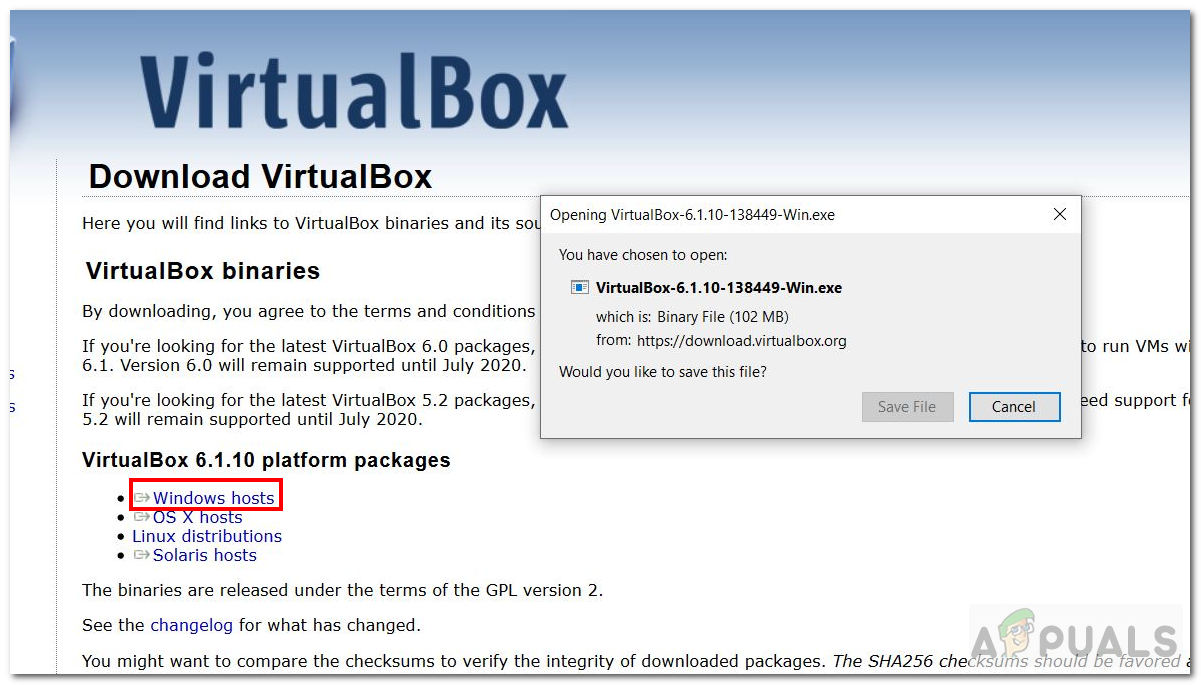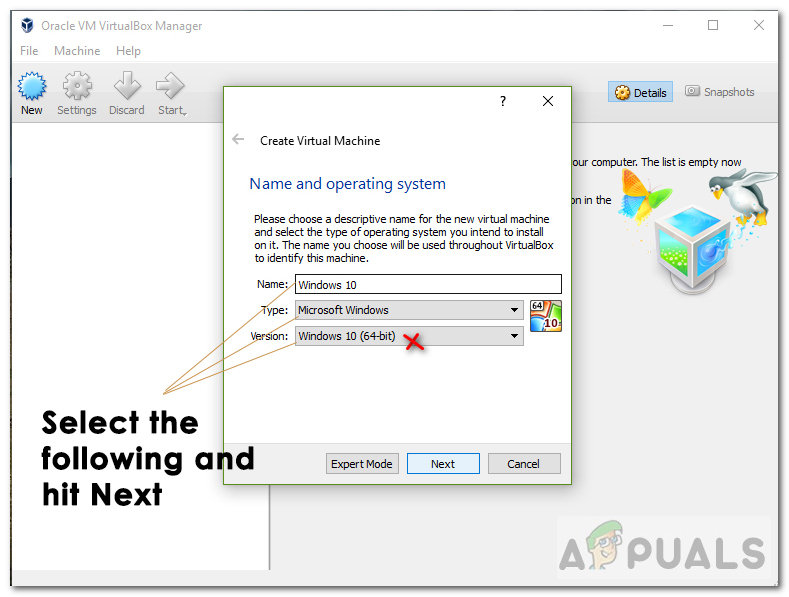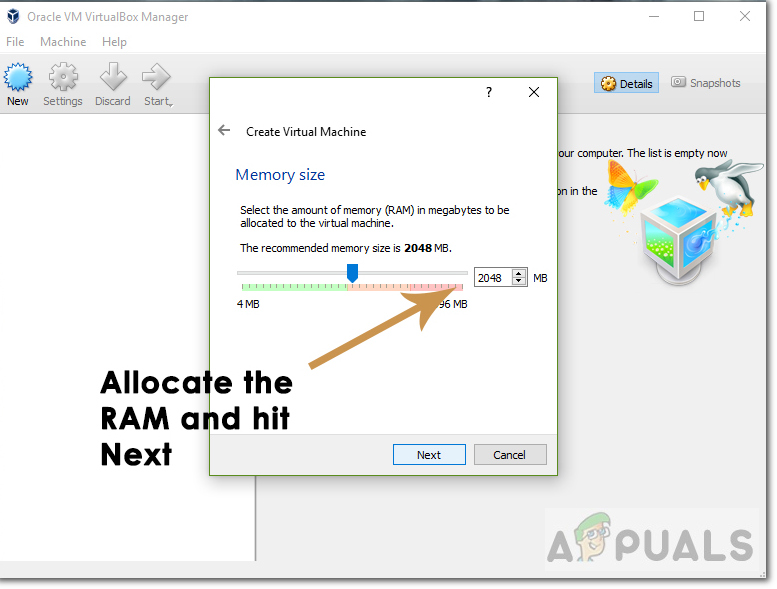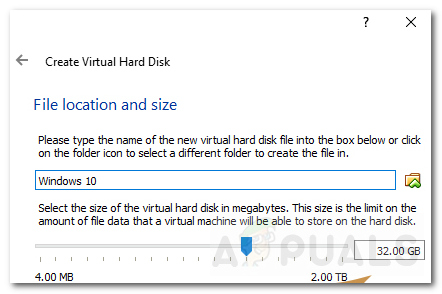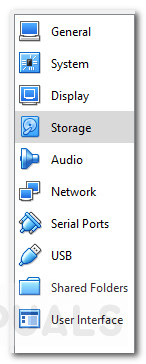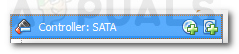NCool Edit Pro 2 هو برنامج لتحرير الموسيقى متاح لنظام Windows. تشمل ميزاته الرئيسية التحرير متعدد المسارات ، وإمكانية المكونات الإضافية ، وتأثيرات صوتية متنوعة ، وملفات معالجة مجمعة. إنه برنامج مناسب للفنانين لإنشاء الموسيقى الخاصة بهم وتسجيلها ومشاركتها.

Cool Edit Pro 2
ومع ذلك ، مع تحديثات Windows 10 الأخيرة ، أبلغ العديد من المستخدمين عن مشكلات عند تشغيل الملفات التي قاموا بإنشائها على Cool Edit Pro 2. الملفات مفتوحة ولكن البرنامج لا يسمح للمستخدمين بتشغيل الملفات أو الاستماع إليها. يمكن للمستخدمين حتى تحرير الملفات وحفظها ، لكن لا يمكنهم تشغيلها. دعونا نلقي نظرة على بعض الأسباب المحتملة لهذه المشكلة:
ما الذي يتسبب في توقف Cool Edit Pro 2 عن العمل؟
- غير متوافق مع برامج التشغيل - هناك احتمال أن يكون البرنامج غير متوافق مع برامج التشغيل المثبتة بواسطة Windows 10 للصوت.
- غير متوافق مع Windows 10 - قد يكون البرنامج غير متوافق مع أحدث إصدار من Windows 10.
- إدخالات غير منتظمة - يمكن أن تتسبب الإدخالات غير المنتظمة في سجل Windows في حدوث مثل هذه المشكلة.
- متضارب 32 بت البرمجيات - قد يكون البرنامج 32 بت غير متوافق مع Windows 64 بت الخاص بك.
دعونا نتحقق من الحلول الممكنة.
الطريقة الأولى: تنزيل أحدث برامج تشغيل الصوت
نظرًا لأن البرنامج يستخدم صوت النظام ، يتم تنزيل الأحدث الصوت يمكن للسائقين حل مشاكلك. اتبع الخطوات أدناه لتحديث برامج التشغيل الخاصة بك:
- صحافة مفتاح Windows مع ر لفتح نافذة التشغيل.
- كتابة devmgmt. ماجستير واضغط على Enter .
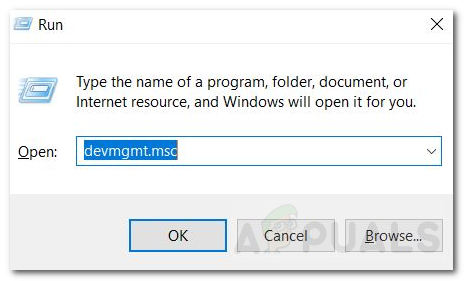
مدير الجهاز
- تجد أجهزة التحكم بالصوت والفيديو والألعاب وافتحه.
- انقر بزر الماوس الأيمن فوق جهاز الصوت الخاص بك واختر الغاء التثبيت . قد يكون جهاز الصوت لجهاز الكمبيوتر الخاص بك مختلفًا.

قم بإلغاء تثبيت جهاز الصوت
- في حال تم ، إعادة بدء حاسوبك.
- الآن ، تحتاج إلى جعل Windows يقوم بتثبيت ملف متوافق سائق لنظامك.
- كرر الخطوتين 1 و 2 لفتح إدارة الأجهزة.
- تجد أجهزة التحكم بالصوت والفيديو والألعاب وتوسيعها.
- انقر بزر الماوس الأيمن فوق جهاز الصوت الخاص بك واضغط تحديث برنامج التشغيل .
- تحديد 'ابحث تلقائيًا عن محدث خيار برنامج التشغيل .

تحديث تلقائيا
- إذا كان هناك ملف محدث الإصدار المتاح سيعلمك Windows.
- بعد ذلك اتبع تعليمات لتحديث السائقين.
الطريقة 2: تحرير التسجيل
قد يكون سبب الخطأ إدخالات غير منتظمة في سجل Windows. اتبع الخطوات أدناه لتحرير ملف التسجيل .
- صحافة مفتاح Windows مع ر لفتح نافذة التشغيل.
- بعد ذلك ، اكتب رجديت واضغط على Enter.
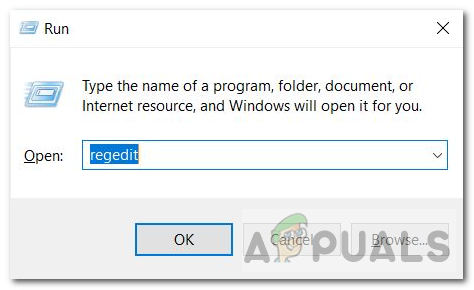
محرر التسجيل
- إذا طلبت إذنًا لإجراء تغييرات ، السماح عليه.
- ال محرر التسجيل ستظهر النافذة.
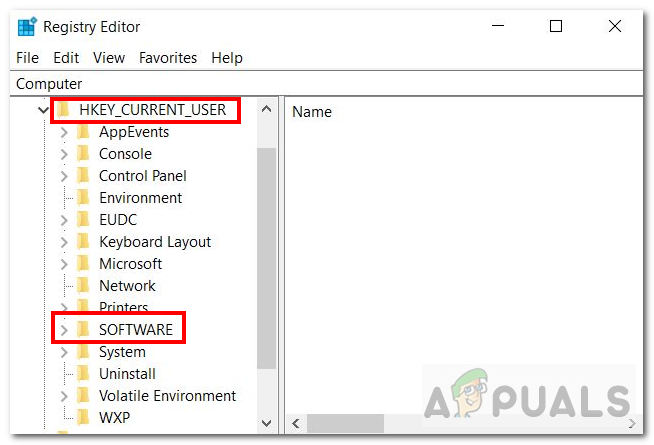
محرر التسجيل
- بعد ذلك ، انتقل إلى المسار التالي:
HKEY_CURRENT_USER Software Syntrillium CEPro2 Tools
- في مجلد الأدوات ، من المفترض أن ترى إدخالًا باسم خلاط 2 ويجب قراءة بياناته / قيمته كـ sndvol32 / r ' .
- الآن نحن بحاجة إلى إدخال البيانات ليكون sndvol / r ' و لا ' sndvol32 / r ' .
- للقيام بذلك ، يمكنك إما حذف الجزء '32' أو يمكنك حذف الإدخال بالكامل وإعادة إدخال ' sndvol / r ' . احتفظ بفحص المساحة بعد 'snvol / r'.
- أختر حسنا لتعيين الإدخال الجديد والخروج من محرر التسجيل.
- يجب حل المشكلة بمجرد فتح برنامج Cool Edit Pro مرة أخرى.
إذا استمرت المشكلة ، فانتقل إلى الطريقة أدناه.
الطريقة الثالثة: العودة إلى Windows السابق
إذا لم تتمكن من العثور على أي إصلاح لهذه المشكلة في Cool Edit Pro 2 ، فيمكنك دائمًا الرجوع إلى إصدار Windows السابق. اتبع الخطوات أدناه للعودة إلى إصدار Windows السابق:
- افتح بحث شريط واكتب تحديث .
- الآن ، انقر وافتح إعدادات Windows Update .
- من الشريط الجانبي الأيسر ، انقر فوق تحديث ويندوز .
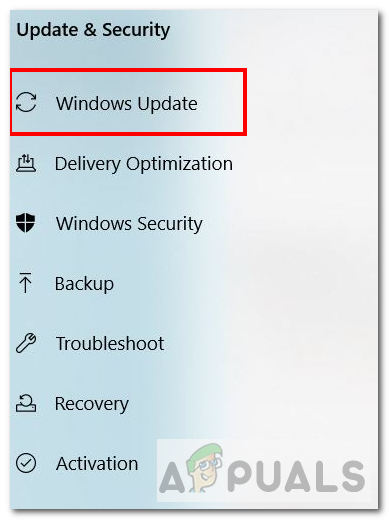
تحديث ويندوز
- قم بالتمرير واختر عرض تاريخ التحديثات اختيار.
- هنا يمكنك مشاهدة ملف الماضي تحديثات Windows التي قمت بتثبيتها.
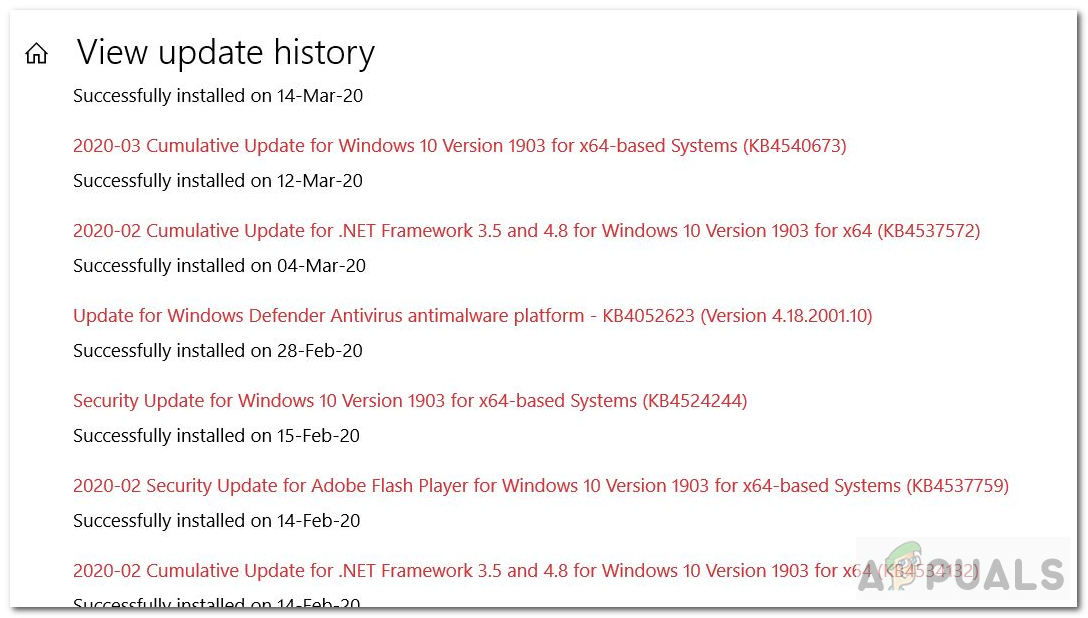
تاريخ التحديث
- انقر بزر الماوس الأيمن فوق التحديث الذي تريد التراجع عنه ، ثم حدد الغاء التثبيت . يمكنك أيضًا النقر فوق تحديث معين لمعرفة المزيد عنه والاطلاع على الأخطاء المحتملة التي تحدث بسبب هذا التحديث المحدد.
- بعد ذلك ، اتبع التعليمات إلى الغاء التحميل التحديث.
ألق نظرة على هذا حلقة الوصل لمزيد من المعلومات حول التحديثات وكيفية التراجع عنها.
الطريقة الرابعة: تشغيل الجهاز الظاهري لنظام التشغيل Windows 32 بت
يمكنك محاولة تثبيت إصدار أقدم من Windows أو إنشاء جهاز ظاهري (VM) لتشغيل نظام تشغيل مستقل (OS) جنبًا إلى جنب. يمكن أن يساعدك ذلك في اختبار البرنامج وتشغيله على نظام تشغيل مختلف. إذا كان يعمل ، فيمكنك استخدام نظام التشغيل هذا في أي وقت باستخدام Virtual Machine. في هذه الحالة ، سنقوم بتنزيل الإصدار 32 بت من Windows لأن البرنامج مدعوم 32 بت. اتبع الإرشادات أدناه لتثبيت Windows 32 بت وتشغيله باستخدام Virtual Box.
ملاحظة: ستحتاج على الأقل إلى 50 جيجابايت من المساحة الخالية على القرص الثابت لديك لتثبيت Windows وتشغيله بنجاح على Virtual Box.- أولا ، تحتاج إلى تحميل نظام التشغيل الذي هو في حالتنا نظام التشغيل Windows 10 32 بت. اذهب إلى هذا حلقة الوصل وتنزيل الإصدار 32 بت المناسب. سيتم تنزيل ملف ISO.
- التالى، تحميل صندوق افتراضي باستخدام هذا حلقة الوصل .
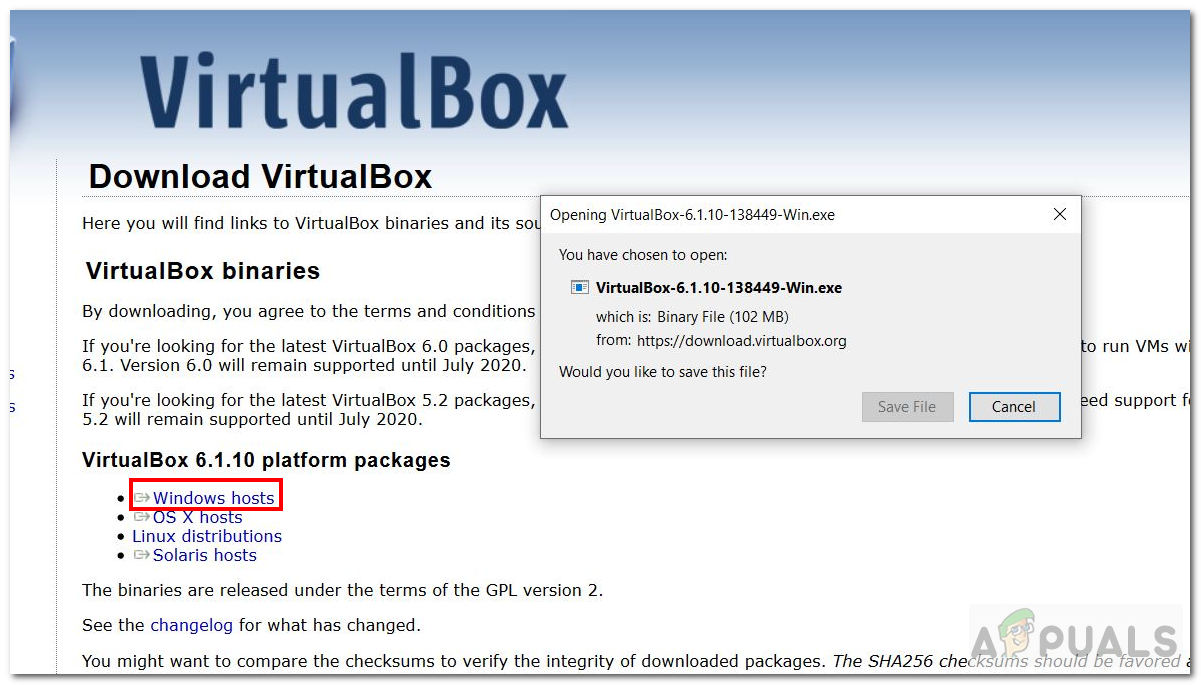
تحميل Virtual Box
- بعد اكتمال التنزيل ، تثبيت، وتشغيل Virtual Box.
- الآن داخل Virtual Box ، تحتاج إلى إنشاء Virtual Machine. انقر على جديد زر.
- أدخل الاسم والنوع والإصدار في نافذة إنشاء آلة افتراضية. يجب أن يكون الإصدار هو Windows 10 32 بت وليس 64 بت. بعد الدخول اضغط على التالي.
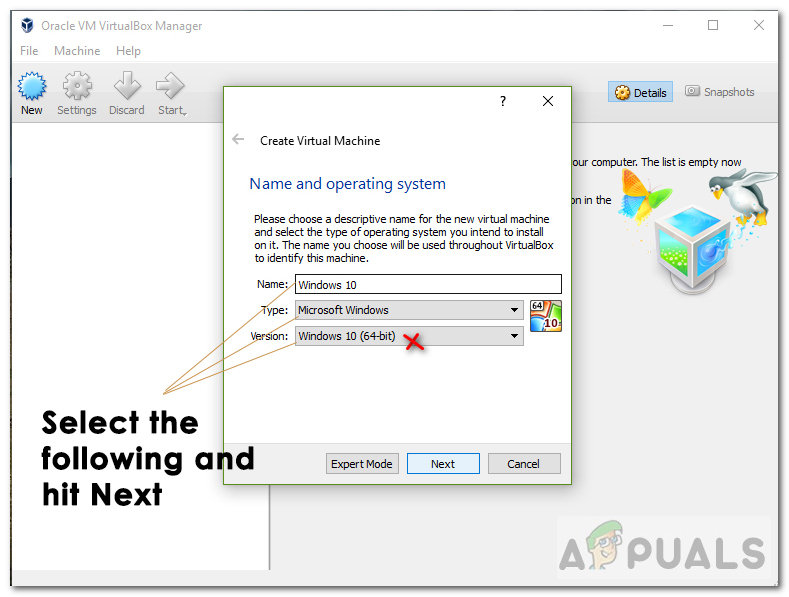
قم بإنشاء آلة افتراضية
- الآن قم بتخصيص ذاكرة الوصول العشوائي إلى الجهاز الظاهري. حدد على الأقل 2048 ميغا بايت ذاكرة للعمل الصحيح لنظام Windows.
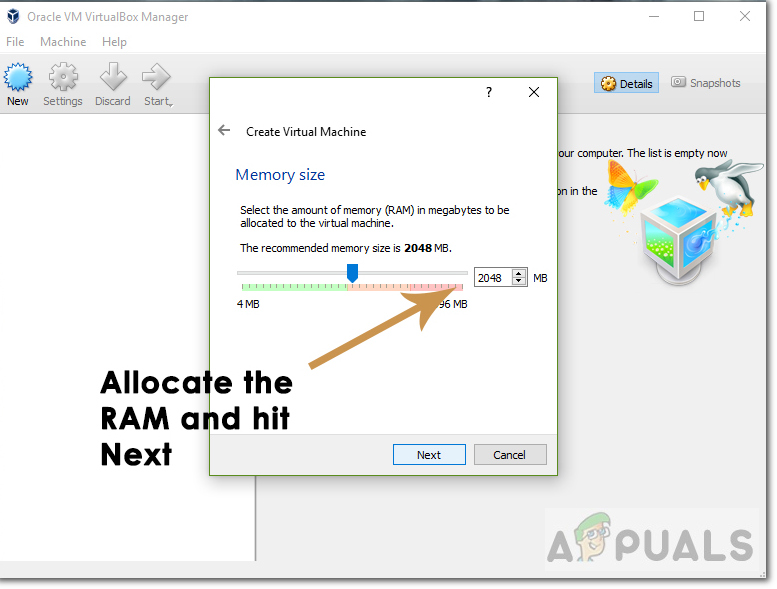
تخصيص الذاكرة
- بعد ذلك ، قم بتخصيص حجم القرص الصلب. اختر حجمًا أكبر من 30 جيجابايت واضغط على إنشاء.
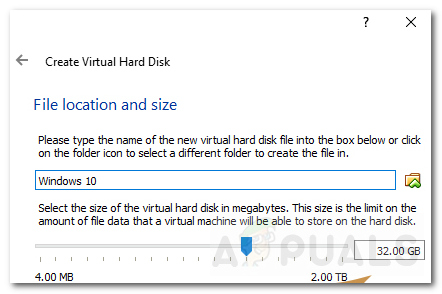
حجم التخزين
- الآن عليك أن تختار نظام التشغيل Windows 10 ISO من الجهاز الظاهري.
- للقيام بذلك ، انقر فوق إعدادات وثم تخزين من شريط الأدوات الأيسر.
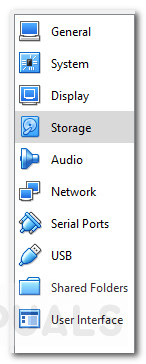
تخزين
- بعد ذلك ، انقر فوق علامة زائد دائرية .
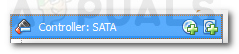
علامة زائد دائرية
- سيطلب منك اختيار ملف Windows 10 ISO. تحديد الملف وانقر فوق موافق.
- أخيرًا ، أنت بحاجة إلى تثبيت شبابيك.
- اضغط على زر البدء الأخضر يقع في الجزء العلوي.
- اتبع ال تعليمات لتثبيت Windows 10 32 بت على VM.
- افتح Windows المثبت ، تثبيت برنامج Cool Edit Pro عليه ، وتشغيل الملفات عليه. تحقق من استمرار حدوث الخطأ.
وبالمثل ، يمكنك أيضًا محاولة تشغيل برنامج Cool Edit Pro 2 على أنظمة Windows الأقدم مثل Windows 7. يمكنك بعد ذلك التحقق مما إذا كان البرنامج يعمل بشكل صحيح ويفتح ملفاتك.
إذا لم يتم حل المشكلة باستخدام هذه الحلول أعلاه ، فمن المحتمل جدًا ألا يتم إصلاحها على الإطلاق. والسبب في ذلك بسيط. Cool Edit Pro 2 هو برنامج قديم لا يتم تحديثه كثيرًا. لذلك إذا كنت تستخدمه مع أحدث إصدار من Windows 10 لديك ، فهناك احتمال لمواجهة مثل هذه المشكلات. أوصي بالانتقال إلى برامج تحرير الموسيقى الأخرى مثل الجرأة (مفتوح المصدر) أو استوديو FL (مدفوعة الأجر) وهي أكثر شيوعًا مع Windows 10.
4 دقائق للقراءة